Menerbitkan model dan laporan semantik dari Power BI Desktop
BERLAKU UNTUK: Power BI Desktop layanan Power BI
Saat menerbitkan file Power BI Desktop ke layanan Power BI, Anda menerbitkan data dalam model ke ruang kerja Power BI Anda. Hal yang sama berlaku untuk setiap laporan yang dibuat dalam tampilan Laporan. Anda akan melihat model semantik baru dengan nama yang sama dan laporan apa pun di navigator Ruang Kerja Anda.
Penerbitan dari Power BI Desktop memiliki efek yang sama seperti menggunakan Dapatkan Data di Power BI untuk menyambungkan dan mengunggah file Power BI Desktop.
Catatan
Setiap perubahan yang Anda buat di laporan di Power BI tidak akan disimpan kembali ke file Power BI Desktop asli. Ini termasuk saat Anda menambahkan, menghapus, atau mengubah visualisasi dalam laporan.
Untuk menerbitkan model dan laporan semantik Power BI Desktop
Di Power BI Desktop, pilih File>Publikasikan>Publikasikan ke Power BI atau pilih Publikasikan di pita Beranda.

Masuk ke Power BI jika Anda belum masuk.
Pilih Tujuan. Anda dapat mencari daftar ruang kerja yang tersedia untuk menemukan ruang kerja tempat ingin menerbitkan. Kotak pencarian memungkinkan Anda memfilter ruang kerja. Pilih ruang kerja, lalu klik tombol Pilih untuk menerbitkan.
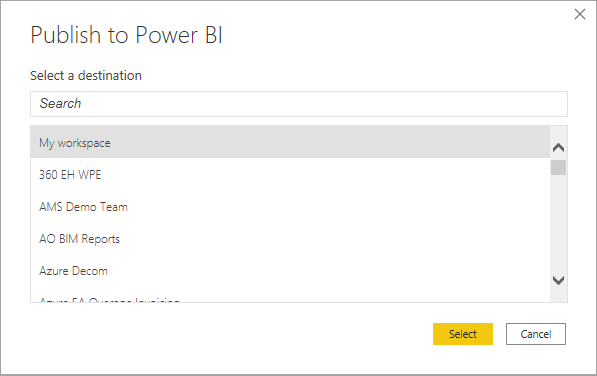
Saat penerbitan selesai, Anda menerima link ke laporan. Pilih link untuk membuka laporan di situs Power BI Anda.
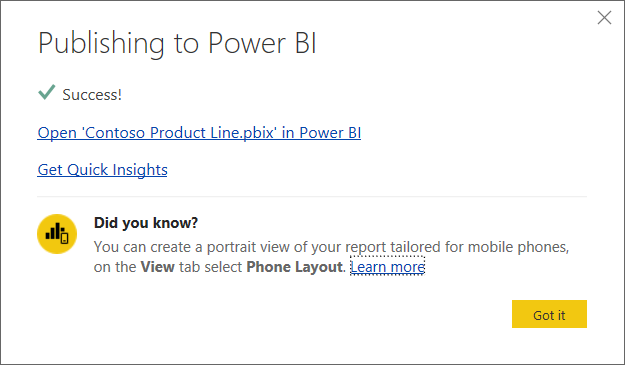
Catatan
Jika file Desktop Anda memiliki label sensitivitas, model semantik dan laporan yang diterbitkan akan mewarisi label tersebut, dan label akan dianggap secara otomatis atau diterapkan secara manual tergantung pada apakah label pada file Desktop diterapkan secara otomatis atau manual. Ini mempengaruhi perilaku pelabelan sensitivitas pewarisan hilir dari model semantik ke laporan terkait. Lihat Pewarisan hilir antara model semantik dan laporan yang diterbitkan dari file .pbix untuk detailnya.
Menerbitkan ulang atau mengganti model semantik yang diterbitkan dari Power BI Desktop
Model semantik, dan laporan apa pun yang Anda buat di Power BI Desktop, unggah ke situs Power BI Saat Anda menerbitkan file Power BI Desktop. Saat Anda menerbitkan ulang file Power BI Desktop, model semantik di situs Power BI Anda diganti dengan model semantik yang diperbarui dari file Power BI Desktop.
Proses ini mudah, tetapi Anda harus mengetahui hal-hal berikut:
Dua atau beberapa model semantik di Power BI dengan nama yang sama dengan file Power BI Desktop dapat menyebabkan penerbitan gagal. Pastikan Anda hanya memiliki satu model semantik di Power BI dengan nama yang sama. Anda juga dapat mengganti nama file dan menerbitkan, membuat model semantik baru dengan nama yang sama dengan file.
Jika Anda mengganti nama atau menghapus kolom atau pengukuran, visualisasi apa pun yang sudah dimiliki di Power BI dengan bidang tersebut bisa rusak.
Power BI mengabaikan beberapa perubahan format kolom yang ada. Misalnya, jika Anda mengubah format kolom dari 0,25 menjadi 25%.
Katakanlah Anda memiliki jadwal refresh yang dikonfigurasi untuk model semantik yang sudah ada di Power BI. Saat menambahkan sumber data baru ke file lalu menerbitkan ulang, Anda harus masuk ke dalamnya sebelum refresh terjadwal berikutnya.
Saat Anda menerbitkan ulang model semantik yang diterbitkan dari Power BI Desktop dan memiliki jadwal refresh yang ditentukan, refresh model semantik dimulai segera setelah Anda menerbitkan ulang.
Saat Anda membuat perubahan pada model semantik lalu menerbitkannya kembali, pesan menunjukkan kepada Anda berapa banyak ruang kerja, laporan, dan dasbor yang berpotensi terpengaruh oleh perubahan. Pesan kemudian meminta Anda untuk mengonfirmasi bahwa Anda ingin mengganti model semantik yang saat ini diterbitkan dengan yang Anda ubah. Pesan ini juga menyediakan tautan ke analisis dampak model semantik lengkap dalam layanan Power BI. Dari sana, Anda dapat melihat informasi lebih lanjut dan mengambil tindakan untuk mengurangi risiko perubahan Anda.

Jika model semantik (dan, jika ada, laporan) di layanan Power BI bahwa Anda menimpa memiliki label sensitivitas yang berbeda dari label dalam file .pbix Anda, dialog akan muncul. Dialog akan meminta Anda untuk memilih apakah akan menyimpan label yang ada atau menimpanya dengan label yang berasal dari file .pbix Anda.
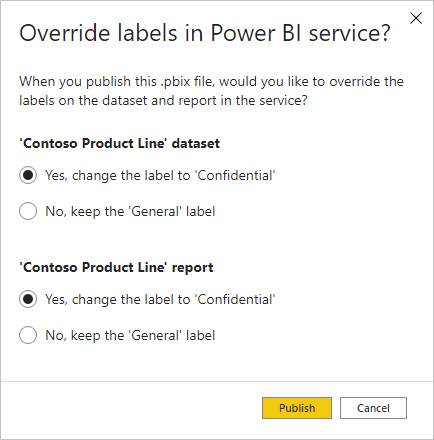
Pelajari selengkapnya tentang analisis dampak model semantik.
Catatan
Beberapa koneksi data dalam laporan Power BI mungkin menyertakan tautan ke data, daripada menyertakan data dalam model semantik yang diimpor ke dalam layanan Power BI. Misalnya, koneksi DirectQuery menautkan ke data saat pembaruan atau interaksi terjadi, daripada mengimpor data itu sendiri. Jika sumber data tertaut dalam laporan berada di tempat, Anda mungkin memerlukan gateway untuk mengaksesnya dari Power BI. Untuk mengetahui informasi selengkapnya, lihat apa itu gateway data lokal?.
Menerbitkan model dan laporan semantik dari Power BI Desktop ke folder di ruang kerja (pratinjau)
Kemampuan untuk menerbitkan laporan dan model semantik dari Power BI Desktop ke dalam folder di ruang kerja sekarang dalam pratinjau, dan diaktifkan secara default. Untuk menggunakan fitur ini, ikuti pola yang ditetapkan untuk menerbitkan model dan laporan semantik. Navigator ruang kerja menyediakan opsi bagi Anda untuk memilih folder dalam ruang kerja yang akan diterbitkannya. Folder adalah unit organisasi di dalam ruang kerja yang memungkinkan pengguna mengatur dan mengelola artefak secara efisien di ruang kerja.
Untuk menonaktifkan kapabilitas, batal pilih pengaturan terbitkan dialog mendukung pemilihan folder menggunakan menu Opsi dan pengaturan > Opsi > Pratinjau fitur di Power BI Desktop.
Untuk mempelajari selengkapnya tentang membuat folder di ruang kerja Microsoft Fabric, baca artikel membuat folder di ruang kerja Microsoft Fabric.
Konten terkait
Anda dapat melakukan semua hal dengan Power BI Desktop. Untuk informasi selengkapnya tentang kemampuannya, lihat sumber daya berikut: